環境設定
システム
新しい検索範囲指定を使う
チェック入:検索画面で商品/顧客等を指定する場合、「開始」に検索したい最初のコードを指定します。指定したコードから下のコードが選択範囲になります。
チェック無:開始のコードのみが指定されます。

[入] [切]
新規伝票登録後すぐにディスクに書き込み通常は、販売仕入システムの処理速度の効率化の為、約5分おきにディスクにデータを書込みます。システムが不安定な場合、この項目にチェックを入れれば、(伝票登録の速度は落ちますが)失うデータを最小限に抑える事ができます。
※システムが不安定な場合
システムが不安定で、販売仕入がフリーズ(強制終了)してしまった場合、ディスクに書込みしていないデータは全て無くなります。(伝票等入力→印刷行っていても、ディスクに書込みされていな場合、無くなります)又、これにより販売データが破損してしまう可能性がありますので、ご注意ください。尚、販売仕入がフリーズ(強制終了)してしまった場合は、必ず、伝票/元帳でデータが正しいか確認してください。
集計処理時間をアラートで知らせる
販売データの容量が大きい場合、検索等時間がかかる事があります。その場合の処理時間をアラートで知らせる機能です。
「IMPORT・EXPORT形式」
あらゆる一覧表及び帳表等がファイルに書き出し(EXPORT)読み込み(IMPORT)できます。
その場合のファイル形式を選択します。
(参照…第1章-基本操作-(23)EXPORT(書き出し)IMPORT(読込み)について)
プリンタ
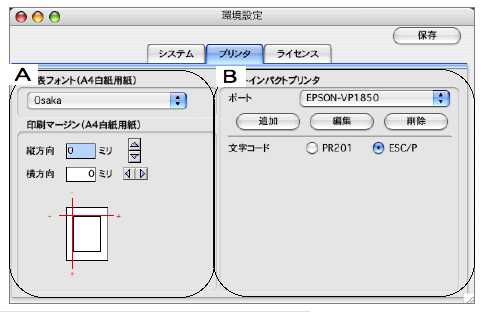
A.レーザープリンタ/インクジェットプリンタ設定(A4白紙用紙) [帳表フォント]
印字フォントの選択ができます。
[印刷マージン]
プリンタによって印刷マージンが微妙に違う為、調節させなければならない場合があります。その為の調節メニューです。
B.ドットインパクトプリンタ設定
納品書や請求書などを複写専用用紙に印刷する場合に、プリンタの種類やプリンタとの接続ポートを指定します。
[ポート]
プリンタを接続しているポートを指定します。Macintosh版の場合、IP印刷のみとなりますので、まずポートの「追加」を行ってください。Windows版の場合は、「LPT1」または「プリンタドライバ」を選択してください。
※Windows版もポートの「追加」でIP印刷を行っている場合、OS側でIP印刷の設定を行っているプリンタドライバの設定を行い、そちら(「プリンタドライバ」)から印刷する事をお勧めします。
「追加」ボタン IP接続ポートの追加(設定)を行います。ボタンをクリックすると下図のダイアログを表示します。
[名前]
ポートの名前を入力します。分かりやすい名前を付けてください。
例) VP-1100-Network
[IPアドレス]
プリントサーバーのIPアドレスを入力します。プリントサーバーの設定によっては、IPドレスをDHCPサーバーより設定しているかもしれません。このような場合、プリントサーバーのIPアドレスが一定でないため、その都度設定しなければならなく恐れがありますので、プリントサーバーには固定のIPアドレスを設定することをお勧めします。
例) 192.168.1.100
[プロトコル]
「RAW」または「LPR」を選択してください。「RAW」の場合はポート番号(通常はデフォルト値の9100ですが、プリントサーバーの設定に合わせて変更してください)を指定します。「LPR」の場合は印刷キュー名を指定してください(キュー名については、プリントサーバーの管理者にお問い合わせください)。
設定が終われば、「登録」ボタンをクリックして登録を行ってください。ポートの一覧に追加されますので、ポップアップより選択をしてください。
ポート設定の変更と削除
設定の編集…ポップアップ(ドロップダウン)より変更したいポート名を選択します。
「編集」ボタンをクリックすると、ダイアログを表示しますので、設定を編集できます。
なお、編集できないポート(「LPT1」「プリンタドライバ」「ファイル」など)の場合、 編集できない旨の警告を表示します。
設定の削除…不要なポートを削除します。ポップアップ(ドロップダウン)より不要なポートを選択して「削除」ボタンをクリックしてください。
※「ESC/Pスーパー」機能について
「ESC/Pスーパー」機能を搭載のプリンタで、この機能がオンになっていると「PR201」「ESC/P」のどちらの制御コードでも正しく印刷されない場合があります。その場合、「ESC/P」スーパー機能をオフにして、文字コードを「ESC/P」に設定してください。
※ティアオフ機能について
プリンタの機種によってはティアオフ機能(印刷終了後、連続用紙をミシン目まで紙送りする機能)が搭載されています。但し連続用紙の給紙経路(方法)によっては、この機能が働くと(次回印刷などに)用紙がずれてしまったり、正しい位置にこなかったりする場合があります。そのような場合は、ティアオフ機能をオフにしてください。
ライセンス
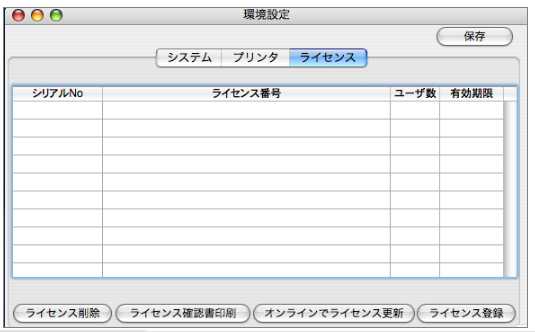
各データのライセンス番号を登録時、追加されます。通常は操作する事はありません。ライセンス更新時、更新するライセンスのシリアルNo(明細)を選択後、インタネット接続環境の場合、「オンラインでライセンス取得」ボタンをクリックする事によりライセンスが更新できます。
(インターネット接続環境にない場合、「ライセンス登録」ボタンをクリック後、お手元に届きました「ライセンス通知書」のシリアル番号/ライセンス番号を半角英数にて入力、登録します)
| 